Thông tin liên hệ
- 036.686.3943
- admin@nguoicodonvn2008.info

Hình ảnh JPG chuyển sang PNG hay bất kỳ định dạng ảnh nào rất đơn giản, khi người dùng có rất nhiều cách thức thực hiện khác nhau. Mỗi một loại định dạng ảnh đều có đặc điểm, ưu điểm riêng và được dùng trong những trường hợp cụ thể riêng biệt. Và không phải lúc nào bạn cũng có thể dùng ảnh JPG hoặc định dạng PNG ở mọi trường hợp được. Vì vậy, việc chuyển đổi định dạng ảnh là cần thiết để có được đúng định dạng mình cần.
Có rất nhiều công cụ từ phần mềm, hay công cụ trực tuyến chuyển đổi định dạng của hình ảnh, hay bất cứ loại tập tin nào khác hoàn toàn miễn phí với các bước thực hiện. Bài viết dưới đây sẽ hướng dẫn bạn đọc các cách chuyển đổi ảnh PNG sang JPG.
Pain là công cụ vẽ hình của Microsoft và có sẵn trên các phiên bản của Windows. Ngay trên Paint cũng đã có tùy chọn chuyển ảnh JPG sang PNG với cách làm rất đơn giản.
Bước 1:
Chúng ta mở hình ảnh bằng Pain như bình thường. Sau đó nhấn vào nút File chọn Save As. Khi đó chúng ta sẽ nhìn thấy các định dạng file mà Paint hỗ trợ, trong đó có PNG.
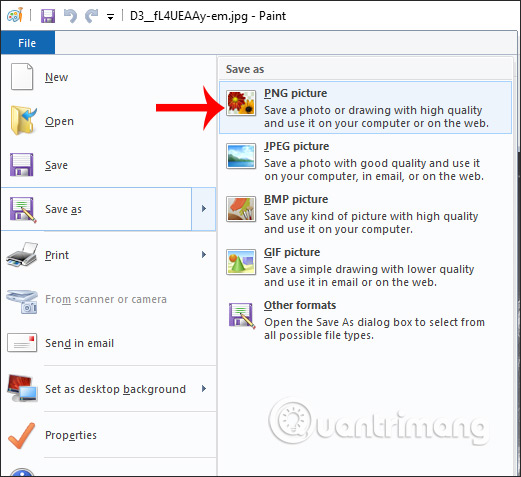
Bước 2:
Hiển thị giao diện thư mục để bạn lưu hình ảnh dưới dạng PNG. Nhấn Save để lưu lại.
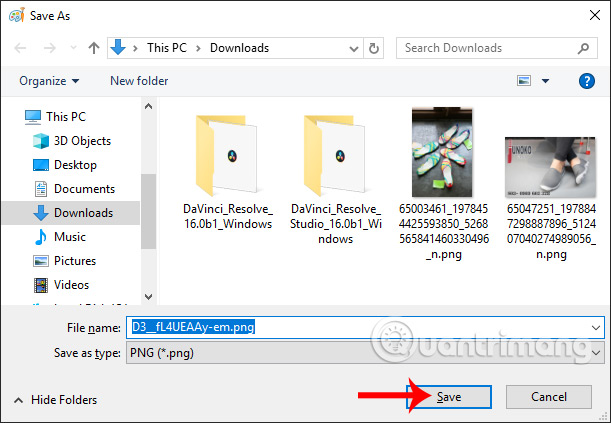
Photoshop là phần mềm chỉnh sửa ảnh chuyên nghiệp và phổ biến nhất hiện nay. Các tính năng chỉnh ảnh cơ bản tới nâng cao đều có trên Photoshop, trong đó có việc lưu ảnh JPG bằng định dạng PNG.
Bước 1:
Chúng ta cũng mở hình ảnh JPG cần chuyển sang PNG, rồi nhấn vào mục File, chọn tiếp vào Save for Web hoặc nhấn Ctrl + Alt + Shift + S.
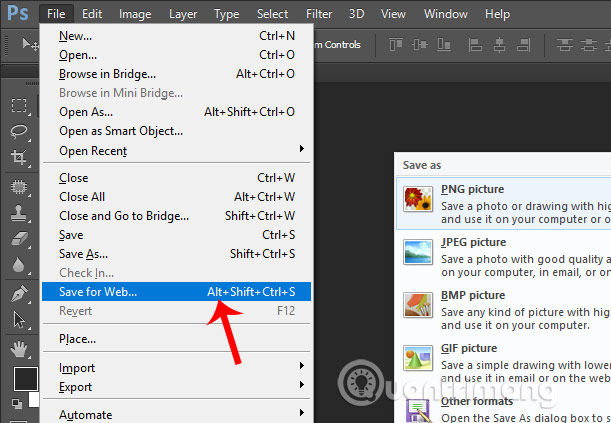
Bước 2:
Hiển thị giao diện để lưu hình ảnh. Tại đây chúng ta chọn định dạng ảnh PNG-24 để lưu. Nhấn Save ở bên dưới.
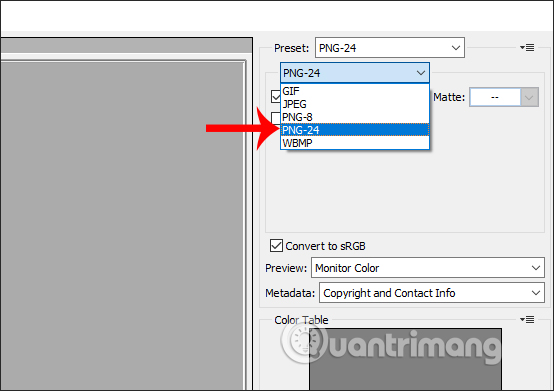
Công cụ convert định dạng ảnh trực tuyến có rất nhiều, hỗ trợ sự dụng hoàn toàn miễn phí, cách thực hiện rất đơn giản và không phức tạp.
Bước 1:
Chúng ta truy cập vào Photoshop Online theo link bên trên rồi nhấn vào nút File để chọn nơi lấy hình ảnh.
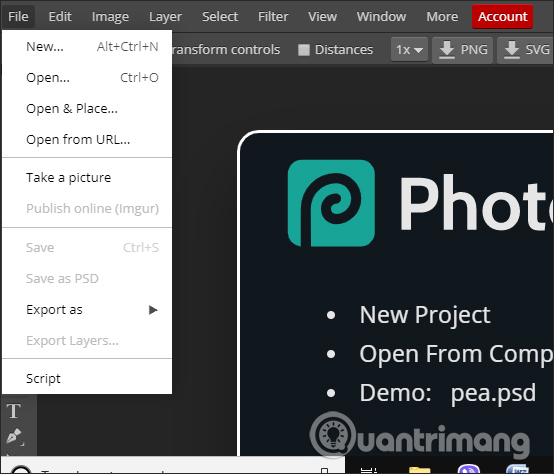
Bước 2:
Tiếp đến bạn nhấn vào Export as rồi chọn PNG để chuyển sang định dạng mới.
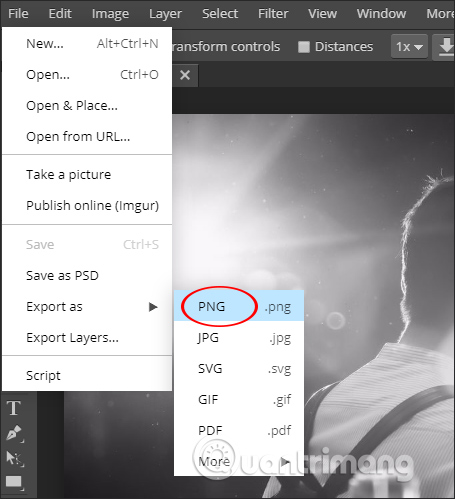
Khi đó hiển thị giao diện điều chỉnh lại chất lượng cho hình ảnh, kích thước cho hình ảnh nếu bạn muốn. Tại đây bạn nhìn thấy dung lượng mới của hình ảnh khi lưu dưới dạng PNG.
Nếu đồng ý chất lượng và kích thước ảnh chúng ta nhấn Save để lưu lại ảnh định dạng PNG mới.
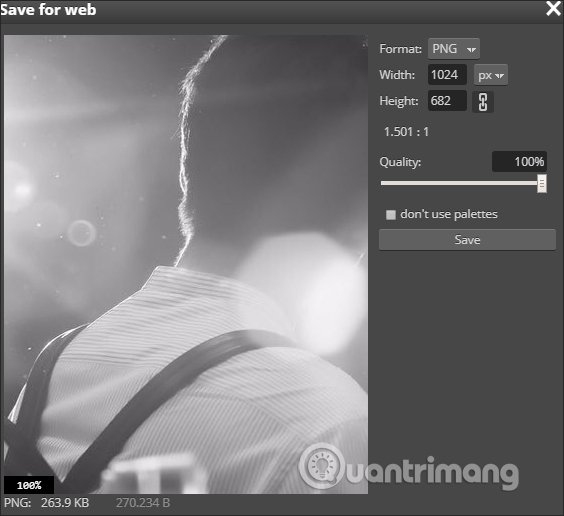
https://jpg2png.com/
Bước 1:
Người dùng truy cập theo link bên trên rồi tại giao diện của jpg2png, bạn nhấn vào nút Upload Files để tải ảnh JPG lên. Chúng ta được phép tải nhiều ảnh JPG cùng lúc để tiến hành chuyển đổi.
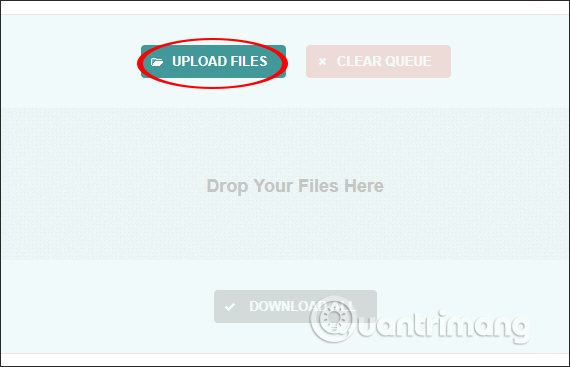
Bước 2:
Ngay sau đó quá trình chuyển từ JPG sang PNG được diễn ra.
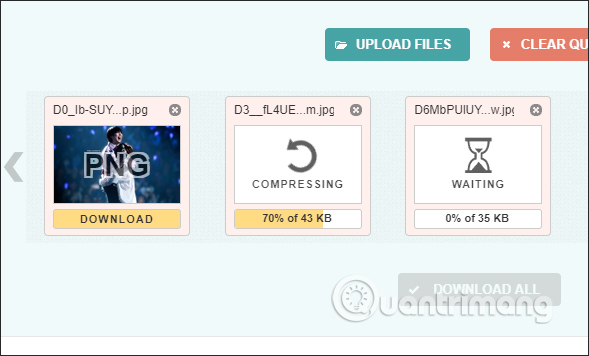
Khi chuyển xong nếu muốn tải từng hình ảnh thì nhấn vào nút Download. Nếu muốn tải toàn bộ ảnh PNG mới thì nhấn chọn vào Download All ở bên dưới. Các file ảnh PNG mới được nén vào tập tin zip.
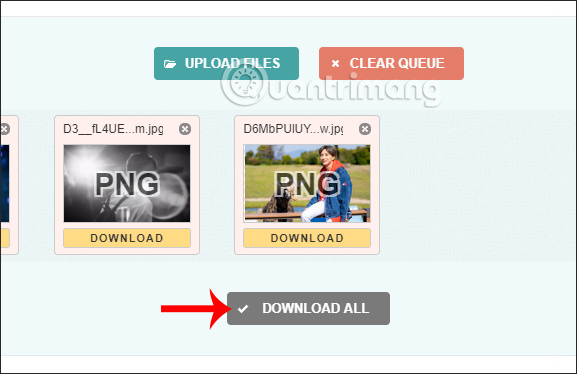
https://www.iloveimg.com/jpg-to-image
Bước 1:
Chúng ta truy cập vào link bên trên rồi tại giao diện nhấn chọn vào Select JPG images để chọn file từ máy tính. Hoặc nhấn vào biểu tượng Dropbox, Google Drive để lấy hình ảnh từ dịch vụ lưu trữ đám mây.
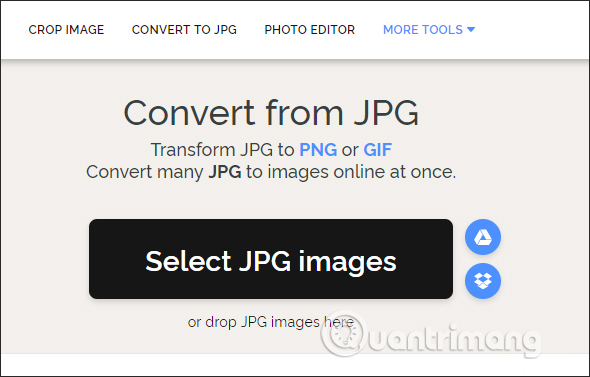
Bước 2:
Chuyển sang giao diện mới, nếu muốn thêm ảnh thì nhấn biểu tượng dấu cộng màu xanh. Tiếp đến tích chọn vào Convert to PNG để chuyển định dạng ảnh.
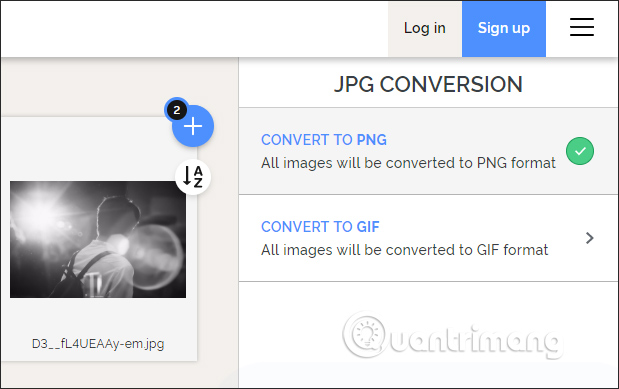
Tiếp đến bạn nhấn vào nút Convert Image ở bên dưới để tiến hành chuyển đổi.
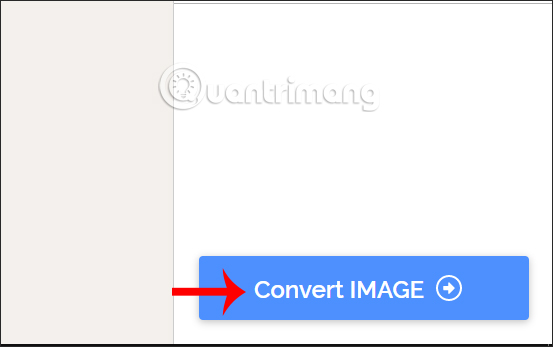
Bước 3:
Khi đã chuyển đổi xong hiển thị giao diện như dưới đây, nhấn Download converted images để tải file ảnh PNG dưới định dạng đuôi zip.
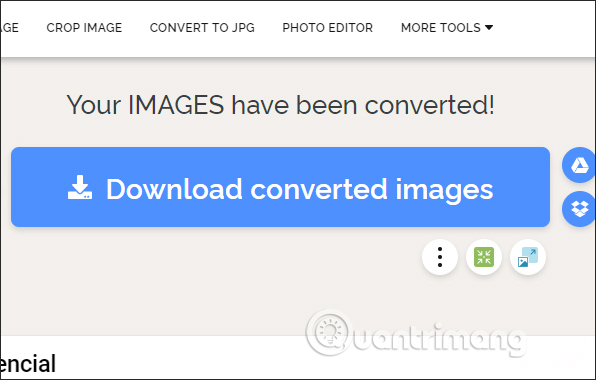
https://convertio.co/vn/jpg-png/
Bước 1:
Chúng ta truy cập vào giao diện bên trên, nhấn vào các biểu tượng tùy chọn tải ảnh từ máy tính hay các dịch vụ lưu trữ đám mây. File tải lên tối đa 100MB, nếu bạn đăng ký tài khoản Convertio.
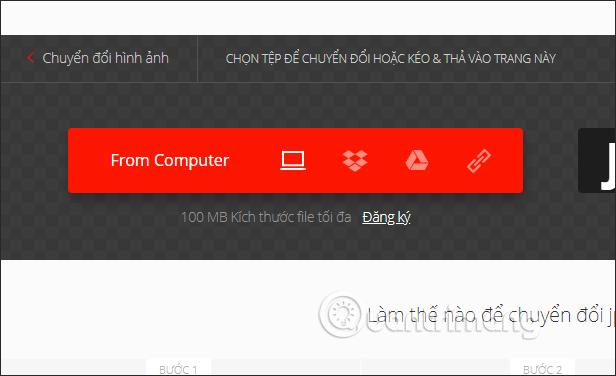
Bước 2:
Chuyển sang giao diện mới nếu muốn thêm hình ảnh cần chuyển chọn Add more files.
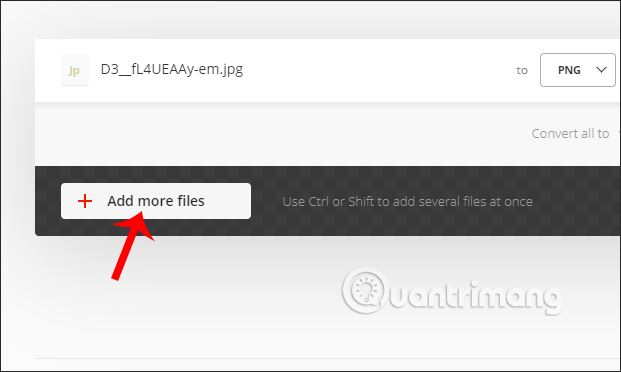
Cuối cùng nhấn Convert để chuyển đổi hình ảnh. Quá trình convert tiến hành ngay sau đó.
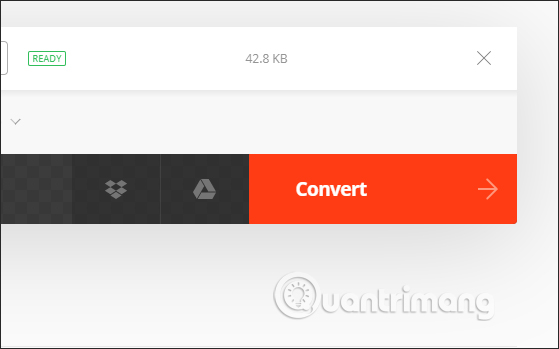
Nhấn Download ở bên trên để tải hình ảnh PNG xuống.
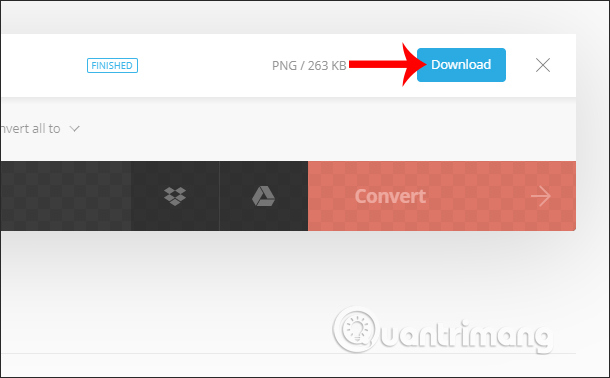
Trên đây là một số công cụ để bạn chuyển đổi ảnh JPG sang PNG. Nếu muốn chuyển đổi nhiều ảnh cùng lúc thì chúng ta nên sử dụng những công cụ chuyển đổi ảnh trực tuyến.
Chúc các bạn thực hiện thành công!
Nguồn tin: Quantrimang.com
Ý kiến bạn đọc
Những tin mới hơn
Những tin cũ hơn
 Những thiết lập Wi-Fi ẩn giúp Internet khách sạn nhanh hơn nhiều
Những thiết lập Wi-Fi ẩn giúp Internet khách sạn nhanh hơn nhiều
 Hàm DATEPART trong SQL Server
Hàm DATEPART trong SQL Server
 Cách xóa bỏ logo trong file PDF rất đơn giản
Cách xóa bỏ logo trong file PDF rất đơn giản
 Cách sửa USB bị hỏng trong Linux
Cách sửa USB bị hỏng trong Linux
 Nguyên nhân pin Chromebook cạn nhanh (và cách khắc phục)
Nguyên nhân pin Chromebook cạn nhanh (và cách khắc phục)
 Cách tạo ảnh GIF từ video quay màn hình trên Snipping Tool
Cách tạo ảnh GIF từ video quay màn hình trên Snipping Tool
 Những bài học thực tế về cuộc sống giúp bạn sống tốt và ý nghĩa hơn
Những bài học thực tế về cuộc sống giúp bạn sống tốt và ý nghĩa hơn
 Cách thiết lập code server dựa trên web trong Linux
Cách thiết lập code server dựa trên web trong Linux
 Cách chặn người khác thay đổi trỏ chuột trong Windows 11
Cách chặn người khác thay đổi trỏ chuột trong Windows 11
 Cách khởi động lại Windows 11 ngay lập tức
Cách khởi động lại Windows 11 ngay lập tức
 Những lá thư chưa gửi
Những lá thư chưa gửi
 Cách chỉnh độ rộng tự động trên Excel
Cách chỉnh độ rộng tự động trên Excel
 Kiểu dữ liệu trong Python: chuỗi, số, list, tuple, set và dictionary
Kiểu dữ liệu trong Python: chuỗi, số, list, tuple, set và dictionary
 Cách giãn dòng trong Word 2016, 2019, 2010, 2007, 2013
Cách giãn dòng trong Word 2016, 2019, 2010, 2007, 2013
 Cách hiển thị My Computer, This PC trên Desktop của Windows 10
Cách hiển thị My Computer, This PC trên Desktop của Windows 10
 8 tính năng Microsoft Office giúp bạn cắt giảm hàng giờ làm việc
8 tính năng Microsoft Office giúp bạn cắt giảm hàng giờ làm việc
 Cách xem mật khẩu Wifi đã lưu trên Windows
Cách xem mật khẩu Wifi đã lưu trên Windows
 Cách kết nối Google Drive với Grok Studio
Cách kết nối Google Drive với Grok Studio
 Việc chuyển sang Google Public DNS trên router và PC giúp cải thiện tốc độ Internet như thế nào?
Việc chuyển sang Google Public DNS trên router và PC giúp cải thiện tốc độ Internet như thế nào?
 Những bản mod thiết yếu giúp Windows 11 trở nên hữu ích hơn
Những bản mod thiết yếu giúp Windows 11 trở nên hữu ích hơn
